华为电脑便签功能怎么开启?
8
2025-04-07
在信息时代,了解自己电脑的配置参数对于很多用户来说是必要的。无论是进行游戏、专业设计工作还是简单的文档编辑,合适的硬件配置能确保工作和娱乐的流畅性。通过触控板查看电脑配置参数是一个非常实用的技巧,尤其是对于那些不习惯使用键盘快捷键的用户。本文将教你如何通过触控板来查看电脑配置,并介绍一些快捷方法。
电脑配置参数是指电脑硬件和软件的详细信息,包括但不限于处理器(CPU)、内存(RAM)、硬盘(HDD或SSD)、显卡(GPU)、操作系统(OS)等。这些参数帮助用户了解他们的电脑性能,并确定是否满足特定软件或游戏的运行需求。

1.使用系统自带工具
Windows系统:
系统信息:在任务栏搜索框输入`msinfo32`,按回车,将打开“系统信息”窗口,该窗口显示了包括硬件资源、组件和软件环境在内的详细电脑配置信息。
任务管理器:通过在触控板上右键点击,选择“任务管理器”,在“性能”标签页下可以查看到处理器、内存、硬盘等核心硬件信息。
macOS系统:
系统信息:点击屏幕左上角的苹果图标,选择“关于本机”,然后点击“系统报告”。在这里可以查看包括硬件概览、内存、网络、声音、电源情况等配置信息。
活动监视器:点击屏幕右上角的放大镜图标,输入“活动监视器”,在窗口左侧选择“系统报告”,在该界面下可以查看内存、CPU使用情况等信息。
2.使用第三方软件
除了系统自带工具外,还有许多第三方软件可以查看电脑配置,如CPU-Z、GPU-Z、Speccy等。这些软件一般提供更详细的硬件信息,而且用户界面通常比较直观。
下载并安装:选择一个评价较好的第三方软件,下载并按照提示安装。
运行软件:通过触控板找到安装好的第三方软件并运行,它会自动检测并列出你的电脑配置参数。
3.查看设备的官方规格
对于某些特定的硬件,如显卡、主板等,最准确的配置信息往往来源于制造商提供的官方规格说明。你可以在官方网站上找到对应型号的详细规格参数。
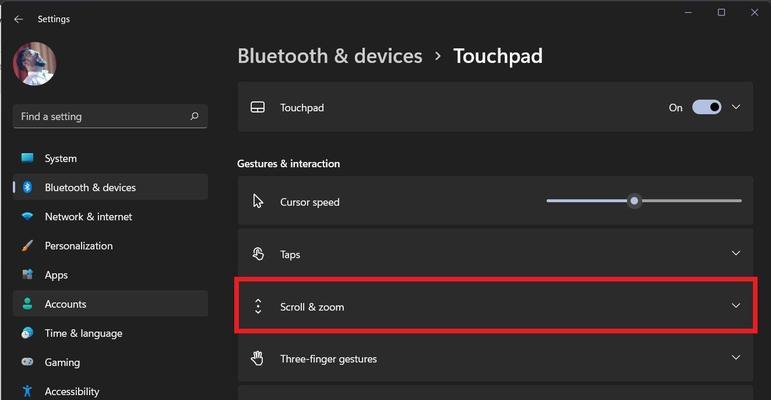
1.快捷键操作
对于熟练使用键盘的用户,Windows系统中还有快捷键`Win+Pause`可以直接打开系统信息窗口。
2.创建桌面快捷方式
如果经常需要查看配置,可以在桌面上创建一个系统信息的快捷方式,方便随时访问。
3.使用浏览器书签
对于使用第三方软件查看电脑配置的用户,可以将这些软件的启动链接保存为浏览器书签,通过触控板快速访问。

Q1:查看电脑配置对于日常使用重要吗?
是的,了解电脑配置可以帮助你更好地了解电脑性能,并根据实际需求进行升级或优化。
Q2:第三方软件查看的配置信息准确吗?
大多数第三方软件都经过了精确的校准和广泛测试,能提供相当准确的电脑配置信息,但始终建议与系统自带工具或官方规格进行对照。
Q3:我应该怎样升级电脑硬件?
在决定升级之前,应该根据需要运行的软件或游戏对硬件的要求以及当前电脑配置进行比对。建议升级内存和显卡来提升性能,但请确保新硬件与现有系统兼容。
通过本文的介绍,现在你应该能够轻松地通过触控板查看电脑的配置参数,并掌握了一些快捷方法。了解自己的电脑配置,对于保证电脑运行的稳定性和效率至关重要。希望本文能够帮助你更好地管理你的电脑资源,提升个人和专业的工作效率。
版权声明:本文内容由互联网用户自发贡献,该文观点仅代表作者本人。本站仅提供信息存储空间服务,不拥有所有权,不承担相关法律责任。如发现本站有涉嫌抄袭侵权/违法违规的内容, 请发送邮件至 3561739510@qq.com 举报,一经查实,本站将立刻删除。